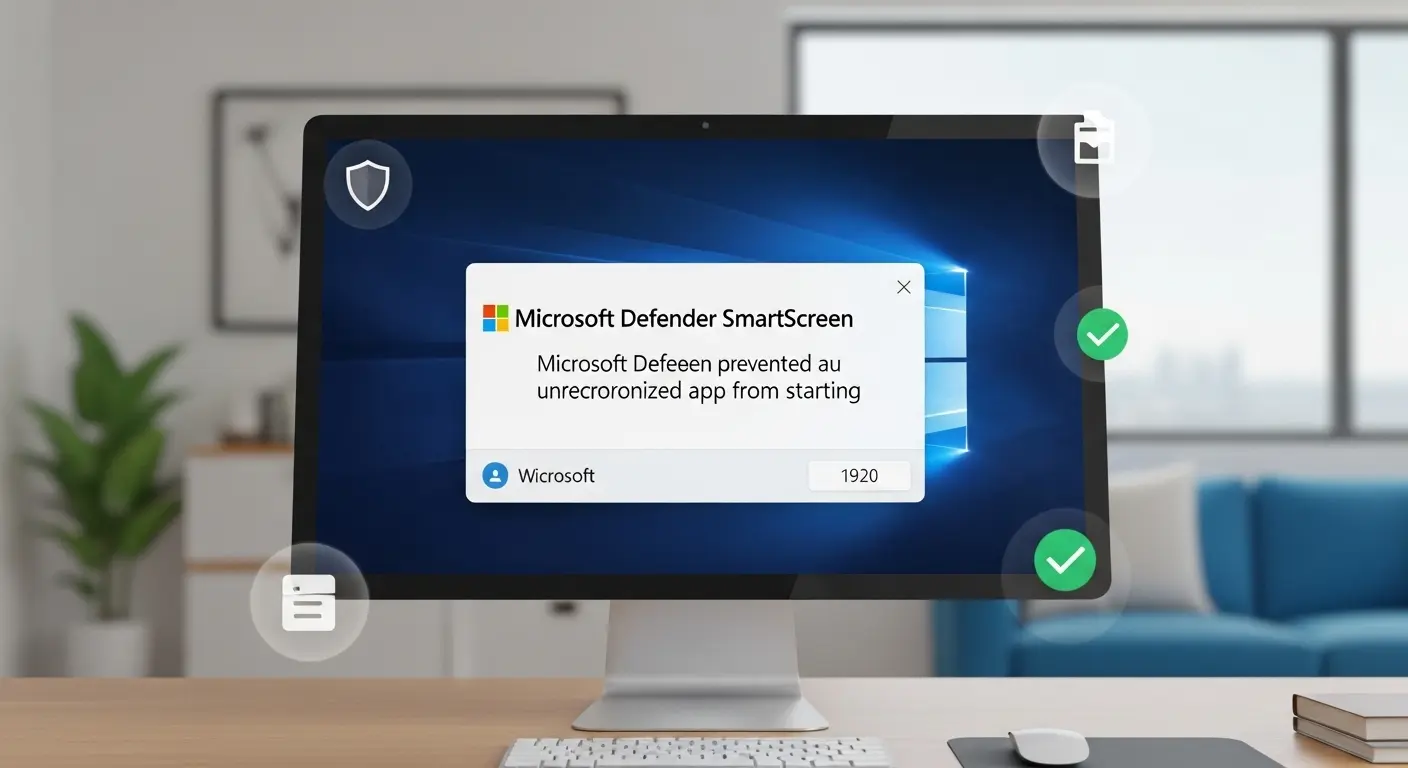「このファイルはMicrosoft Defender SmartScreenによってブロックされました」
Windowsパソコンを使っていると、Webサイトを閲覧中やファイルをダウンロードしようとしたとき、このような警告画面を目にしたことはありませんか?
特にパソコン初心者の方にとって、突然表示されるSmartScreenの警告は、驚きや不安を感じるかもしれません。
- 「これって一体何?」
- 「ブロックされたけど、どうすればいいの?」
といった疑問を持つ方も多いのではないでしょうか。
Microsoft Defender SmartScreenとは、Windowsに搭載されているセキュリティ機能の一つです。
- インターネット上の悪意あるWebサイト
- 危険な可能性のあるファイル
から私たちのパソコンを保護するために働いています。
しかし、時に安全なファイルやサイトが誤ってブロックされてしまう「誤検知」が起こることもあります。
つまり、「ダウンロードできない」と困ってしまうケースも。
この記事では、
- 「Microsoft Defender SmartScreenとは」
- 「無効化する必要があるのか」
- 「ホワイトリストへの登録方法」
といった疑問から、
「ブロックされました」という警告が出た時の具体的な対処法
そして安全にパソコンを利用するための設定手順まで、パソコン初心者の方でも最後まで読みたくなるように、専門用語の注釈付きで分かりやすく解説します。
最新の情報に基づいて、あなたのデジタルライフを安全で快適にするための知識と解決策を網羅したコンテンツを提供します。
2025年現在、Windows 10やWindows 11を利用しているすべてのユーザーにとって、SmartScreenは重要な保護機能です。
この記事を読めば、SmartScreenのすべてを理解し、より安心してインターネットやファイルを活用できるようになるでしょう。
Microsoft Defender SmartScreenとは?基礎知識を深める
SmartScreenの役割と仕組み
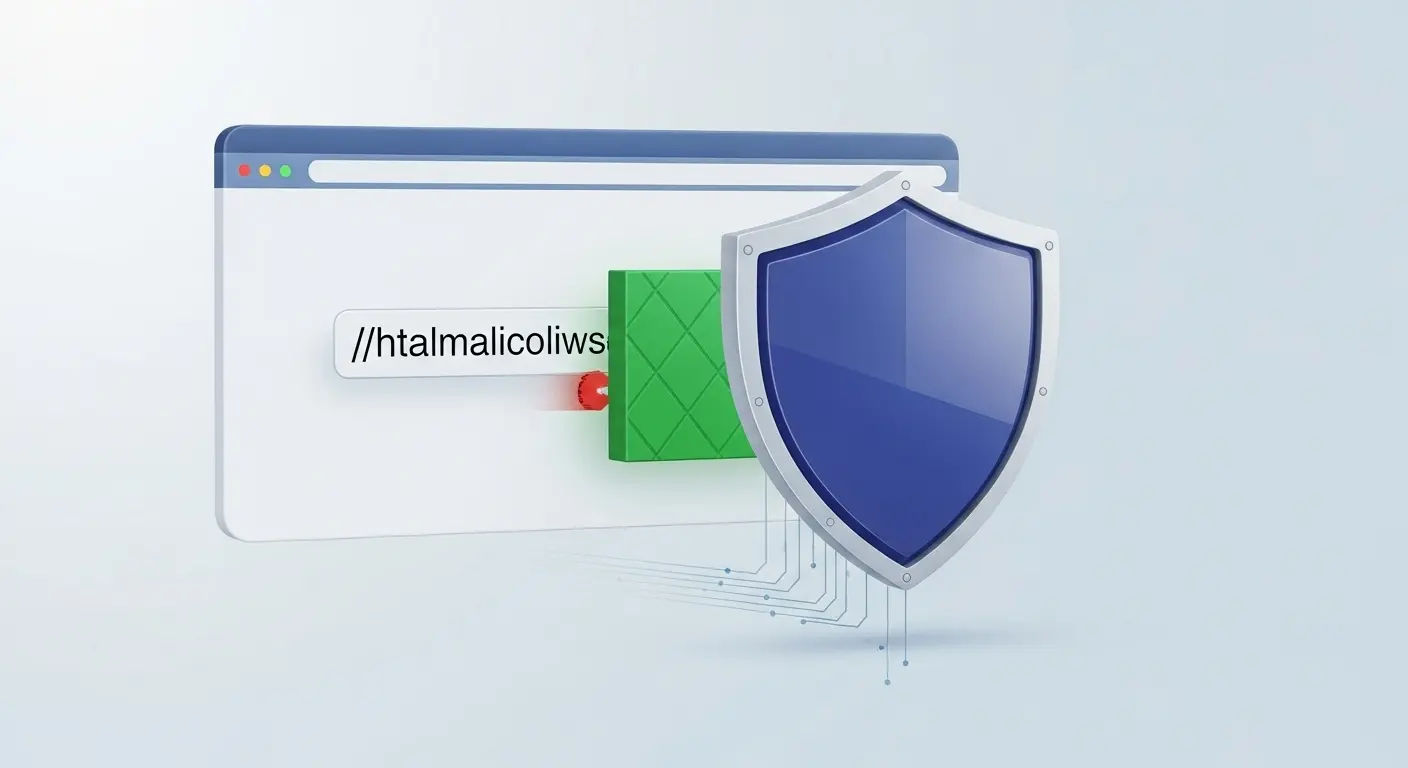
Microsoft Defender SmartScreen(マイクロソフト ディフェンダー スマートスクリーン)は、Windowsに標準搭載されているセキュリティ機能です。
これは、あなたがインターネットを利用する際に、
- 悪意のあるWebサイト
- 危険な可能性のあるファイル
を自動的に確認します。
保護してくれる「見張り番」のような存在です。
どのような脅威から保護してくれるのか?
SmartScreenは主に以下の2種類の脅威からあなたを守ります。
- 悪意のあるWebサイト(フィッシングサイトなど)からの保護
- あなたがWebブラウザー(Microsoft Edgeなど)でアクセスしようとしているWebサイトが、フィッシング詐欺サイトやマルウェア(悪意のあるソフトウェア)を配布するサイトとして報告されている場合。SmartScreenはアクセスをブロックします。警告画面を表示します。これにより、個人情報が盗まれたり、知らないうちにウイルスに感染したりするのを防ぎます。
- ダウンロードされる危険なファイルからの保護
- インターネットからファイルをダウンロードしようとした際、そのファイルが悪意のあるソフトウェアや、安全ではないと判断されたアプリケーションである可能性がある場合。SmartScreenはダウンロードを停止したり、実行をブロックしたりします。特に、あまり知られていないソフトウェアや、開発元が不明なファイルに対して強力な保護機能を発揮します。
マルウェアとは?初心者向けに種類から感染経路、効果的な対策まで徹底解説
SmartScreenの仕組み
SmartScreenは、マイクロソフトが保有する膨大な「既知の悪意あるサイトやファイルの一覧」ベースの情報と照合することで機能します。
- あなたがアクセスするWebページのURLや、ダウンロードしようとしているファイルの署名などをリアルタイムで確認し、データベースと照合します。
- もしデータベースに一致する悪意のある項目が見つかった場合。SmartScreenはすぐに警告を表示し、必要に応じてそのサイトへのアクセスやファイルのダウンロードをブロックします。
- まだ評価されていない新しい脅威についても、その挙動などから安全性を判断する機能も備わっています。
- 【注釈】フィッシング詐欺:実在する企業やサービスを装い、偽のWebサイトやメールでパスワードやクレジットカード情報などの個人情報をだまし取る詐欺。
- 【注釈】マルウェア:悪意のあるソフトウェアの総称。ウイルス、スパイウェア、ランサムウェアなどが含まれる。
SmartScreenは本当に必要か?

SmartScreenは現代のインターネット利用に不可欠な防御線!
「SmartScreenって本当に必要か?」と疑問に思うかもしれません。
結論から言うと、Microsoft Defender SmartScreenは、現代のインターネット環境において重要なセキュリティ機能であり、有効にしておくことを強く推奨します。
常に進化する脅威への対策
今日のサイバー攻撃は非常に巧妙化しています。
従来のウイルス対策ソフトだけでは防ぎきれないケースが増えています。
SmartScreenは、既知の悪意ある脅威だけではありません。
- 新しい手口
- まだ確認されていない悪意のあるソフトウェア(ゼロデイ攻撃など)
に対しても、その情報や挙動から危険性を判断し、ブロックする機能を持っています。
- 【注釈】ゼロデイ攻撃:ソフトウェアの脆弱性が発見されてから、その対策が公開されるまでの間に、その脆弱性を悪用して行われる攻撃。
日常的な利用における安全確保
あなたがインターネットで検索をしたり、ファイルをダウンロードしたり、アプリをインストールしたりする際、知らず知らずのうちに危険なサイトやファイルにアクセスしてしまう可能性があります。
SmartScreenは、そのような危険を未然に防ぎ、安全なデジタルライフをサポートしてくれるのです。
例えば、
- Microsoft Edgeなどのブラウザーで閲覧中に怪しいページに誘導されそうになったとき。
- 信頼できないサイトからアプリケーションをダウンロードしようとしたとき。
こんな時、SmartScreenが自動で保護してくれます。
これは、PC上のウイルス対策ソフトだけではカバーしきれない範囲を補完するものです。
SmartScreenの警告と対処法:ダウンロードできない、ブロックされました
「Microsoft Defender SmartScreenによってブロックされました」が表示されたら
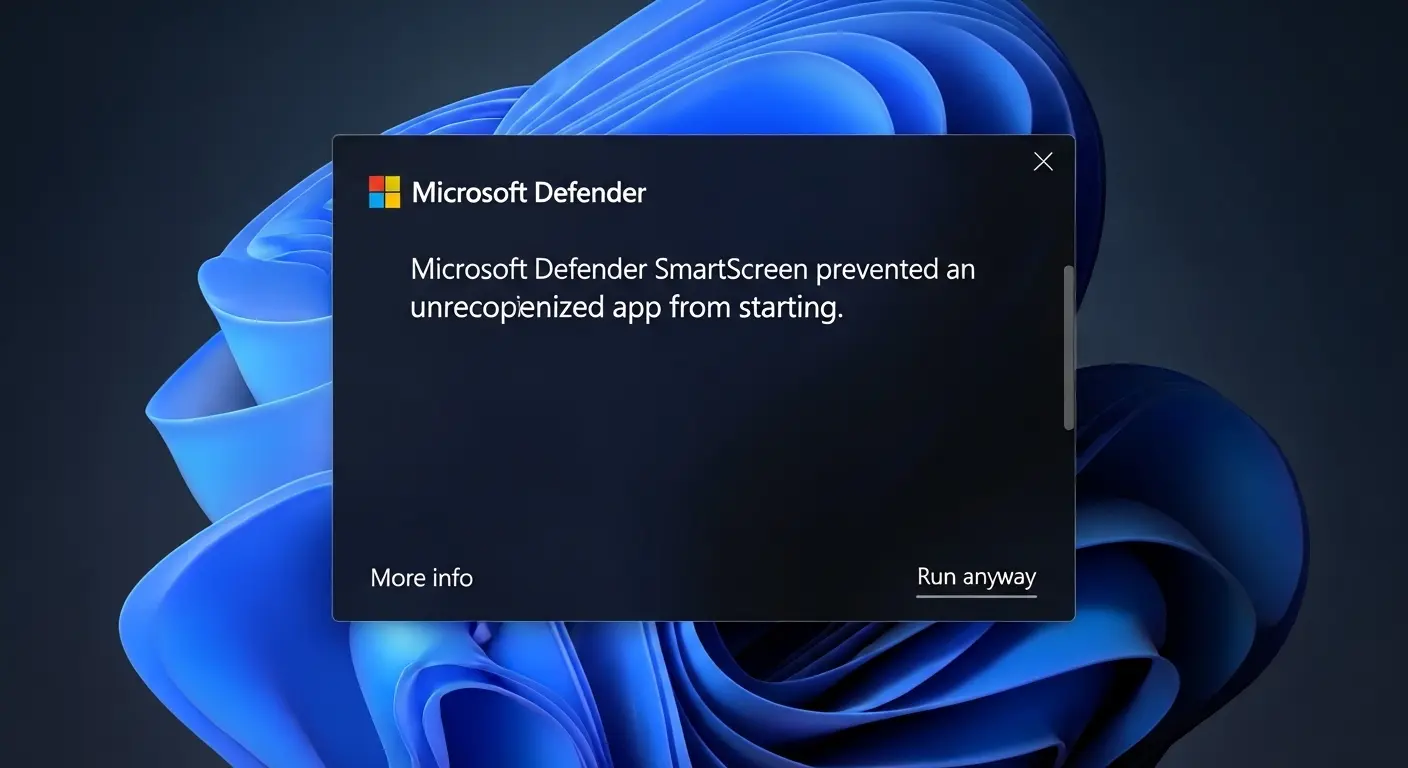
Webサイトの閲覧中やファイルをダウンロードしようとしたとき、「このアプリはMicrosoft Defender SmartScreenによってブロックされました」といった警告画面が表示されることがあります。
表示された場合の基本的な操作
- 慌てずにメッセージを読む
- まず、表示された警告メッセージをよく読みましょう。「悪意のあるサイトの可能性」や「安全ではないファイル」といった情報が書かれているはずです。
- 「詳細情報」をクリックする:
- 多くの場合、警告画面には「詳細情報」ボタンがあります。これをクリックすると、ファイルの発行元やサイトのURLなど、より具体的な情報を確認できます。この情報が、安全性を判断する上で非常に役に立ちます。
ダウンロードできない・実行できない原因
SmartScreenによってダウンロードできない、またはインストールや実行ができないのは、安全でない可能性があるとSmartScreenが判断したためです。
- 未知のアプリケーションやファイル
- 開発元が不明であったり、あまり知られていない新しいソフトウェアである場合、SmartScreenは情報が不足しているため、ひとまず警告を表示し、ユーザーに確認を促します。
- 危険性のあるWebサイト
- アクセスしようとしたサイトが、フィッシング詐欺やマルウェアのダウンロード源として報告されている場合です。
誤検知の場合の対処法(ホワイトリスト登録の考え方)
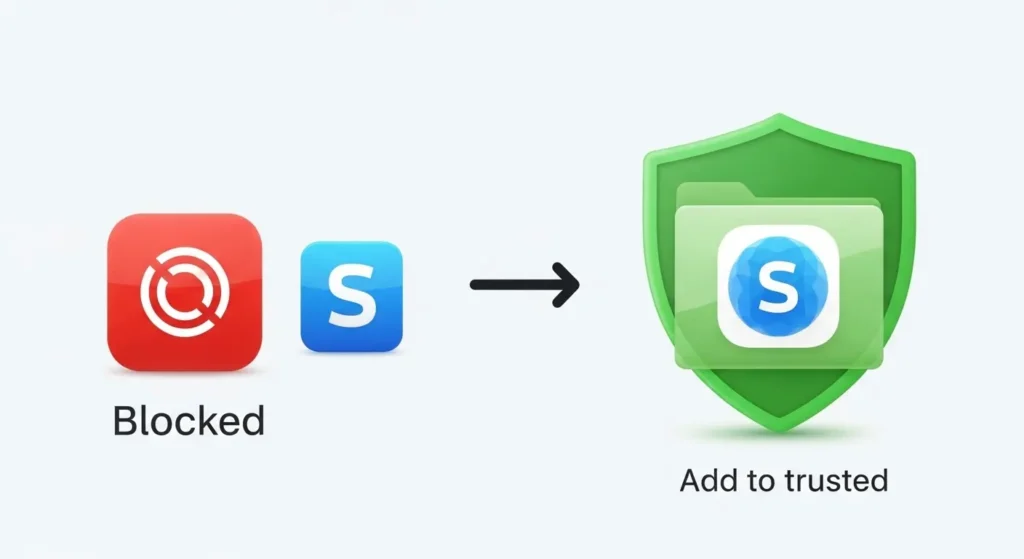
SmartScreenは非常に賢い機能ですが、時には安全なファイルやサイトを誤検知してブロックしてしまうことがあります。
これを「誤検知」と呼びます。
信頼できるアプリやサイトがダウンロードできない、表示できないときの対処法です。
誤検知と判断した場合の手順
- 「詳細情報」から「とにかく実行」または「安全なファイルとして報告」
- 警告画面の「詳細情報」をクリックし、ファイルの発行元やサイトのURLなどを確認します。もし、それが信頼できる発行元からのもの、またはあなたがアクセスしたい安全なサイトであると確信できる場合は、「とにかく実行」(または「ダウンロード」)のボタンをクリックします。
- Microsoftでは、ユーザーからの報告情報を利用してSmartScreenの精度を向上させています。「安全なファイルとして報告」といった項目があれば、積極的にクリックすると役に立ちます。
- 例外(ホワイトリスト)設定の考え方
- SmartScreenには、特定のサイトやファイルを「安全な項目」として登録する、いわゆるホワイトリスト機能が直接的にどういった形で提供されているかは、バージョンやブラウザーによって異なります。しかし、実質的には、一度「とにかく実行」などを選択することで、そのファイルやサイトを「ユーザーが利用を許可した項目」として判断し、次回以降の警告を抑制する機能が働きます。
- 信頼できるサイトからのダウンロードが頻繁にブロックされる場合は、そのサイトをブラウザーの「信頼済みサイト」に設定したり、Microsoft Defender(Windows セキュリティ)の除外一覧にファイルやフォルダーを追加したりする方法もあります。これは、SmartScreenの機能と連動している場合があります。
重要な注意点
- 不明なソースからのファイルやサイトには慎重に
- 情報源が不明確なファイルや、見慣れない警告画面が表示された場合は、安易に「とにかく実行」を選択しないでください。悪意のあるソフトウェアや詐欺サイトである可能性があります。
- 最新のセキュリティ対策を:
- Windows UpdateでOSを常に最新の状態にし、Microsoft Defenderやその他のウイルス対策ソフトも常に有効にしておきましょう。これらはSmartScreenと連携し、総合的な保護を提供します。
Microsoft Defender SmartScreenの設定と管理
SmartScreenの設定画面へのアクセス方法(Windows 10/11)
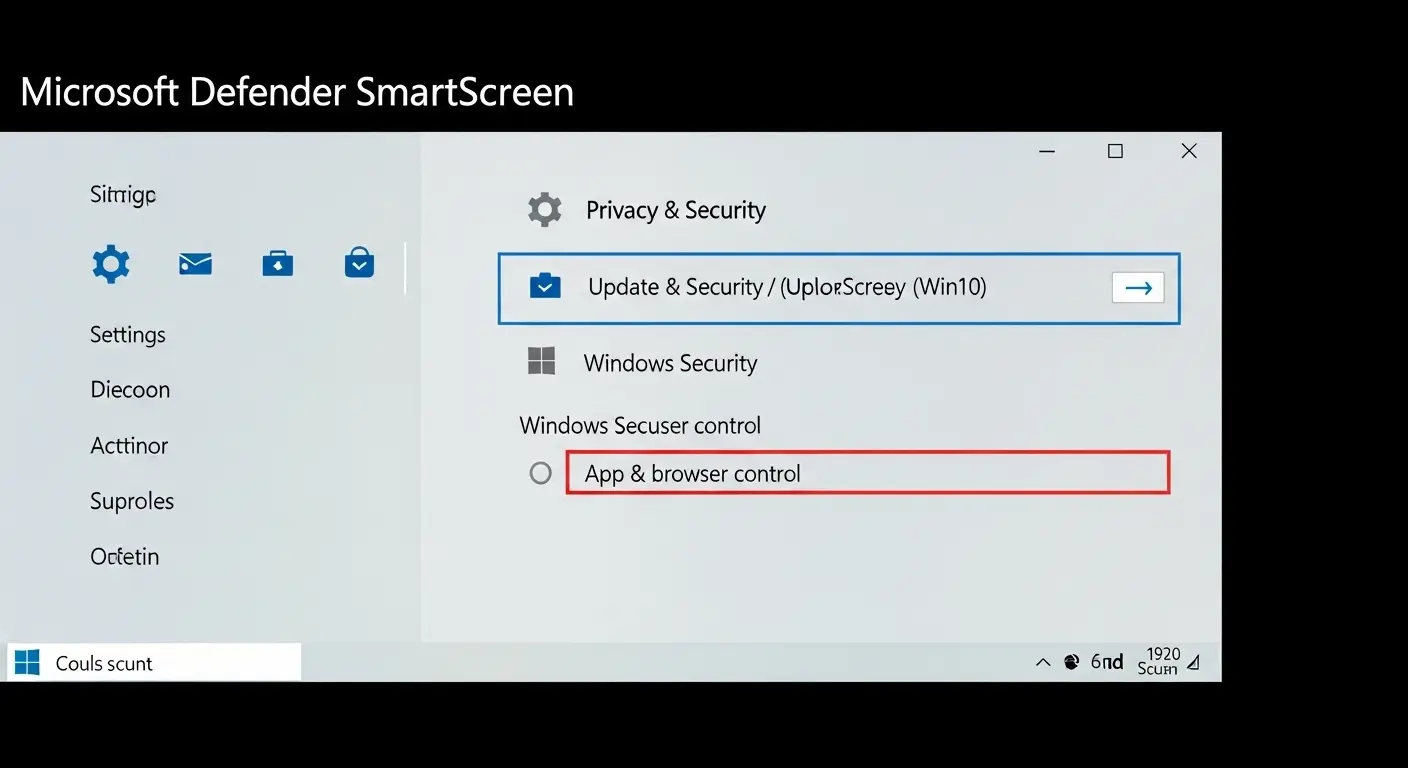
Microsoft Defender SmartScreenの設定は、Windows セキュリティ(旧:Windows Defender セキュリティ センター)から行います。
Windows 10とWindows 11で基本的な手順は同じです。
設定画面へのアクセス手順
- スタートボタンをクリック。「設定」(歯車のアイコン)を選択します。
- Windows 10の場合:「更新とセキュリティ」をクリックします。Windows 11の場合:「プライバシーとセキュリティ」をクリックします。
- 左側のメニューから「Windows セキュリティ」を選択。「アプリとブラウザーの制御」をクリックします。
- 「アプリとブラウザーの制御」画面に、「SmartScreen」に関する設定項目が表示されます。
SmartScreenの無効化(推奨されない操作)と有効化
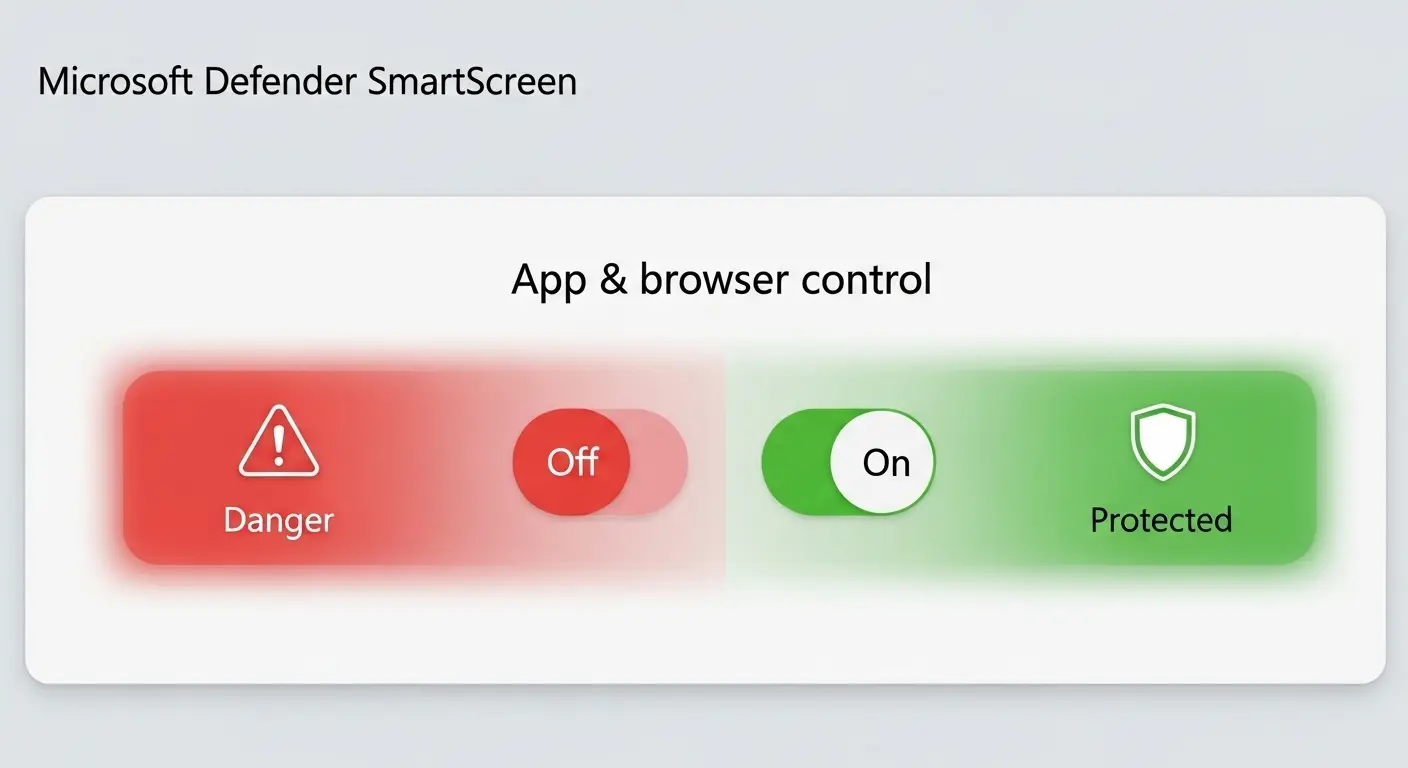
「Microsoft Defender SmartScreenを無効化したい」という方もいるかもしれません。
しかし、これはあなたのパソコンのセキュリティレベルを下げる操作となるため、推奨されません。一時的に無効にする必要がある場合でも、作業が終わり次第、すぐに有効に戻すことを強くお勧めします。
無効化の手順(推奨されない操作)
「アプリとブラウザーの制御」画面には、以下の3つのSmartScreen項目が表示されます。
- アプリとファイルのSmartScreen
- Microsoft EdgeのSmartScreen
- Microsoft Store アプリのSmartScreen
それぞれの項目の設定で、「オフにする」(または「警告する」から「オフにする」への変更)を選択することで、無効化することが可能です。
有効化の手順
無効化したSmartScreenを再度有効にするには、上記と同じ手順で設定画面にアクセスします。
各項目を「オンにする」(または「警告する」)に変更します。
安全なデジタルライフのためには、すべての項目をオンにしておくことが重要です。
SmartScreenに関するその他の疑問と解決策
SmartScreenの警告を解除する方法(ユーザーが本当に信頼する場合)
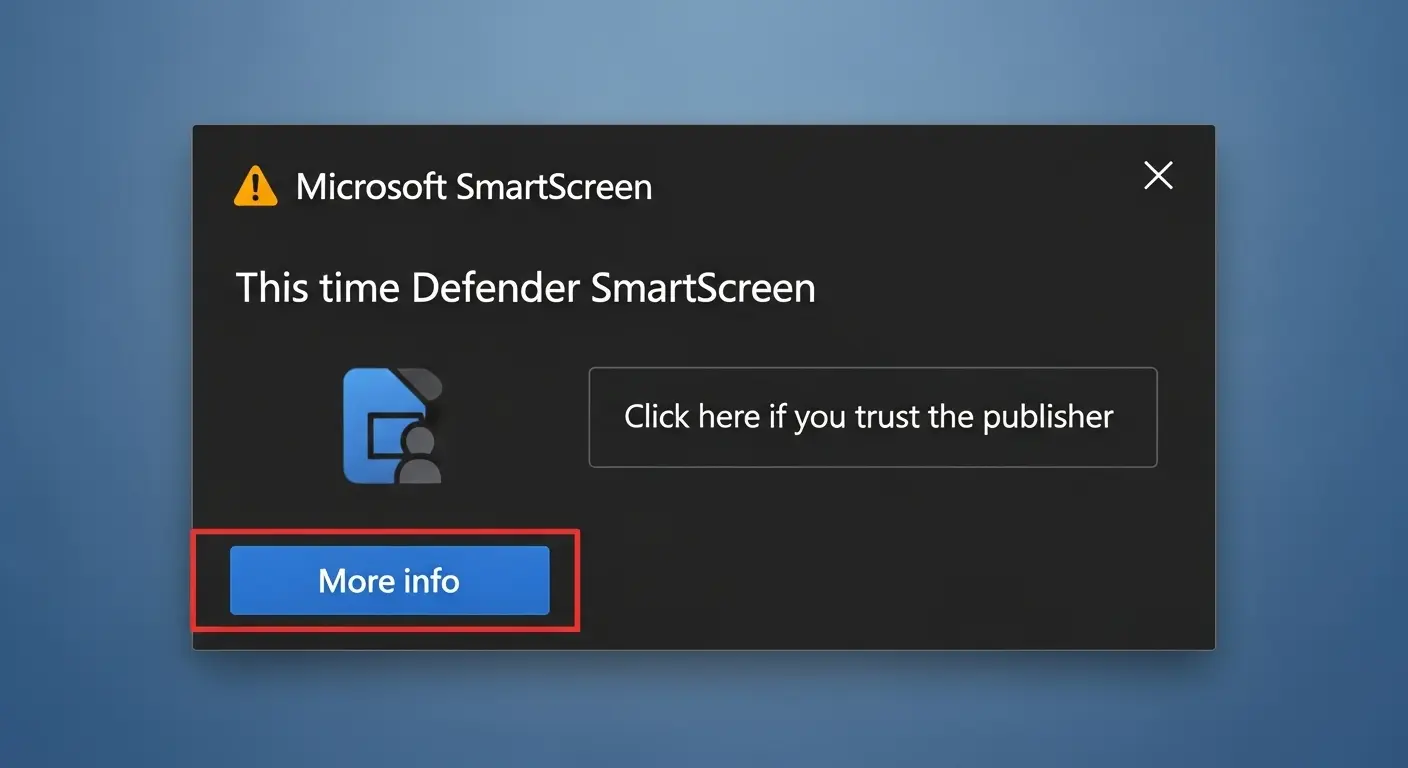
SmartScreenによってブロックされたファイルやサイトが、あなたにとって安全であり、利用したいものである場合の具体的な解除方法です。
ファイルがダウンロードできない、実行できない場合
- 警告画面で「詳細情報」をクリックします。
- 発行元などの情報を確認し、安全だと判断できる場合は、表示される「とにかく実行」(または「許可」)ボタンをクリックします。
- この操作は、そのファイルについてはあなたがSmartScreenの警告を上書きします。実行を許可するという意味になります。
Webサイトがブロックされた場合(Microsoft Edgeなど)
- ブラウザーに表示される警告ページの情報を確認します。
- 多くの場合、「安全なサイトとして続行」や「報告されたサイトへの移動」といったリンクが表示されます。
- ただし、これは悪意のあるサイトである可能性が高い場合に表示されるため、自己責任での操作となります。本当に信頼できるサイトであると確信できる場合のみ、この操作を行いましょう。
- 【注釈】ホワイトリスト:特定の許可された項目(アプリケーション、Webサイトなど)のリスト。このリストに含まれる項目は、セキュリティソフトウェアによってブロックされることなくアクセスが許可される。SmartScreenにおいては、ユーザーが手動で「安全」と判断し、実行を許可することで、実質的にその項目が一時的なホワイトリストに追加される形になる。
SmartScreenの誤検知を報告する方法
SmartScreenが安全なサイトやファイルを誤ってブロックしてしまった場合。
Microsoftにそのことを報告することができます。
あなたの報告が、SmartScreenの精度向上に役に立ちます。
報告手順
- SmartScreenの警告画面に、「安全なファイルとしてMicrosoftに報告する」といったリンクやボタンが表示されることがあります。これをクリックします。
- Webページに移動し、指示に従って必要な情報を入力して報告を送信します。
- ファイルのURLや発行元、サイトのURLなどを正確に入力することが重要です。
- この機能はユーザーからのフィードバックを利用してサービスの改善を行っています。
SmartScreenとWindows Defender(Windowsセキュリティ)の違い
SmartScreenはWindows Defender(現在の名称はWindows セキュリティ)の一部として機能しています。
- Windows Defender(Windows セキュリティ)
- Windowsに標準搭載されている総合的なセキュリティ対策ソフトウェアです。リアルタイム保護機能により、ウイルスやスパイウェア、ランサムウェアなどのマルウェアからパソコンを守ります。ファイアウォール機能やペアレンタルコントロール機能なども含まれます。
- Microsoft Defender SmartScreen
- Windows Defenderが持つ機能の一つで、主にWebサイトやダウンロードされるファイルの安全性を評価する役割を担っています。これにより、悪意のあるサイトや未知のアプリケーションがPCに損害を与えるのを未然に防ぎます。
簡単に言えば、Windows セキュリティは家全体のセキュリティシステム、SmartScreenはその中でも特に「玄関(Webアクセス)と窓(ダウンロード)」からの侵入を防ぐ機能と考えると分かりやすいでしょう。
SmartScreenを最大限に活用するためのヒントとよくある質問
SmartScreenの有効活用と注意点
SmartScreenは強力な保護機能ですが、過信は禁物です。
他のセキュリティ対策と組み合わせることで、より安全にパソコンを利用できます。
- 常にWindowsを最新の状態に
- Windows Updateをこまめに実行。OSやMicrosoft Defenderを最新バージョンに保ちましょう。SmartScreenの機能もアップデートによって強化されます。
- 信頼できるサイトやアプリのみ利用
- 公式サイトや信頼できるダウンロード元からファイルやアプリをインストールするように心がけましょう。
- 不審なメールやリンクには注意
- 警告が表示されない場合でも、フィッシング詐欺のメールや不審なリンクはクリックしないようにしましょう。
- Webブラウザーの設定を確認
- Microsoft Edgeなどのブラウザー自体のセキュリティ設定も確認しましょう。プライバシー保護機能を有効にしておくと良いでしょう。
2025年最新マルウェア対策ガイド|初心者でも安心な予防と対処法
よくある質問(Q&A)
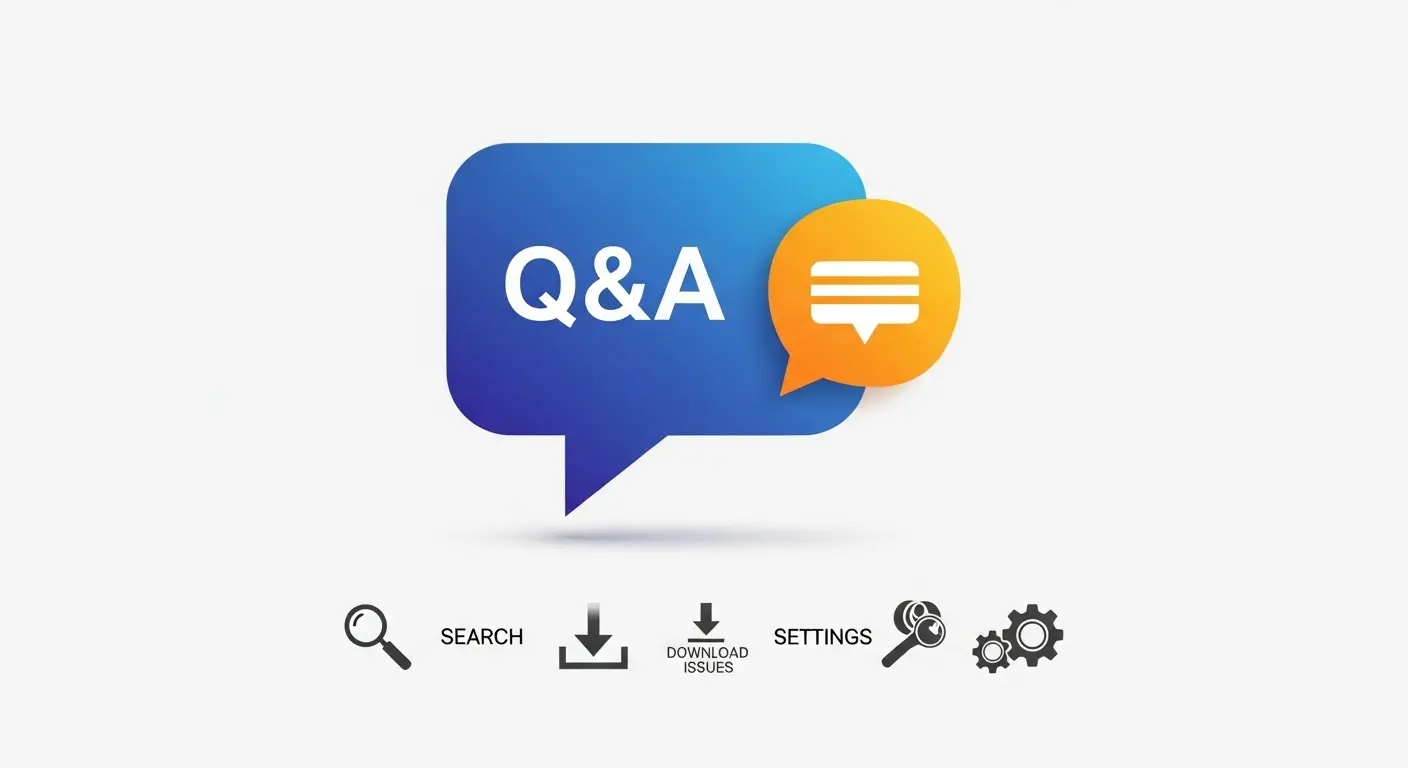
Microsoft Defender SmartScreenに関して、ユーザーからよく寄せられる質問とその回答をまとめました。
Q1: Microsoft Defender SmartScreenはWindows 10とWindows 11でどう違うの?
A1: 基本的な機能と保護の仕組みは同じです。
Windows 11では設定画面の場所が「プライバシーとセキュリティ」配下に変更された点。
インターフェースが若干異なる点があります。
しかし、SmartScreenの主要な役割は変わりません。
どちらのバージョンでも有効にしておくことが推奨されます。
Q2: SmartScreenが「使用できません」と表示されるのはなぜ?
A2: SmartScreenが「使用できません」と表示される場合、いくつかの可能性があります。
- Windows Security Serviceが起動していない場合:Windows セキュリティのサービスが停止している場合、SmartScreenも機能しません。サービス一覧から「Security Center」または「Windows Defender Antivirus Service」を確認し、起動しているか確認してください。
- グループポリシーやレジストリで無効に設定されている場合:企業内のPCなど、管理者によって設定が変更されている可能性があります。個人で利用しているPCでこのような表示が出る場合は、異常ですのでMicrosoftのサポート情報を検索するか、専門家に相談しましょう。
Q3: ダウンロードできない、またはブロックされたファイルを元に戻す方法は?
A3: SmartScreenによってブロックされたファイルを「元に戻す」という直接的な操作はありません。
一度ブロックされたファイルは、その危険性がSmartScreenによって判断された結果です。
もし、それが誤検知であると確信できる場合は、前述の「詳細情報」から「とにかく実行」を選択してインストールや実行を試みます。
ただし、安全だと判断できない限り、この操作は避けてください。
Q4: SmartScreenをオフにすると、パソコンが危険になるの?
A4: はい、SmartScreenをオフにすると、悪意のあるWebサイトやファイルに対する防御が手薄になります。
特にMicrosoft Edgeなどのブラウザーでの閲覧中にフィッシング詐欺やマルウェア配布サイトへのアクセスを防ぐ機能が失われます。
そのため、セキュリティリスクが大幅に高まります。
一時的な作業のために無効にする場合でも、作業完了後には必ずオンに戻すようにしましょう。
SmartScreenを理解し、安全なデジタルライフを
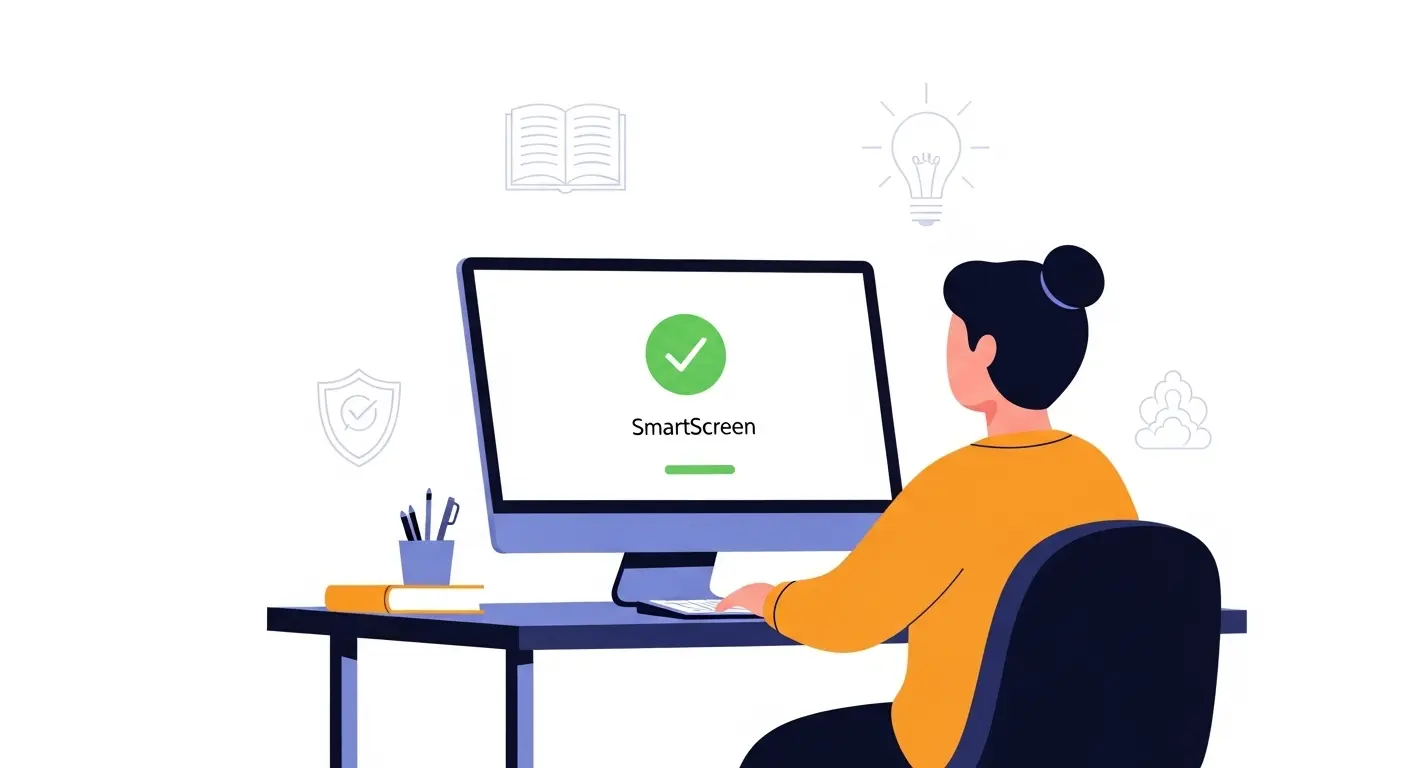
Microsoft Defender SmartScreenは、私たちがインターネットを安全に利用するために、Microsoftが提供する重要な保護機能です。
この記事を通じて、
- SmartScreenとは何か
- なぜ「必要か」
- そして「ダウンロードできない」「ブロックされました」といった警告が出たときにどうすればよいのか
その解決手順や設定方法について理解を深めることができたのではないでしょうか。
時には「誤検知」によって安全なファイルやサイトがブロックされることもあります。
しかし、その場合も「無効化」するのではなく、詳細情報を確認しておきましょう。
自己責任で「とにかく実行」を選択するか、Microsoftに「安全なファイルとして報告」する方法があることを知っていただけたはずです。
ホワイトリストに直接登録する機能の有無に関わらず、賢く対処することが重要です。
2025年現在、サイバー脅威は日々進化しています。Windows 10やWindows 11を利用しているすべてのユーザーにとって、Microsoft Defender SmartScreenは、悪意のある情報やソフトウェアからパソコンを守るための第一線での防御となります。
常にオンにしておくことで、安心してWeb閲覧やファイルのダウンロードを行っていきましょう。
この機能を正しく理解し、適切に設定し利用することは、あなた自身のセキュリティを高めておきましょう。
デジタルライフをより豊かなものにする役に立ちます。